登录
- 微信登录
- 手机号登录
微信扫码关注“汇帮科技”快速登录
Loading...
点击刷新
请在微信【汇帮科技】内点击授权
300秒后二维码将过期
二维码已过期,点击刷新获取新二维码
登录
登录
其他登录方式
修改日期:2025-09-18 14:00
在日常办公与学习过程中,我们常常会遇到需要从 Word 文档中提取图片的情况。无论是存档多年的珍贵照片,还是工作中需要重复使用的设计素材,快速且高质量地提取这些嵌入在文档中的图像,对提升效率至关重要。然而,许多用户发现,直接通过 Word 内置功能操作并不直观,甚至容易遇到无法另存或拖拽失败的情况。盲目采用截图方式又会导致图像质量下降,影响后续使用。为此,选择合适的工具与方法变得尤为重要。本文将围绕用户常见需求,系统介绍多种可靠的图片提取方式,涵盖本地软件、在线工具及常用办公套件的应用技巧,旨在帮助读者根据实际场景选择高效、安全的解决方案,充分挖掘文档中的视觉资源。

步骤一:启动软件,在主界面中选择“Word文件操作”模块。
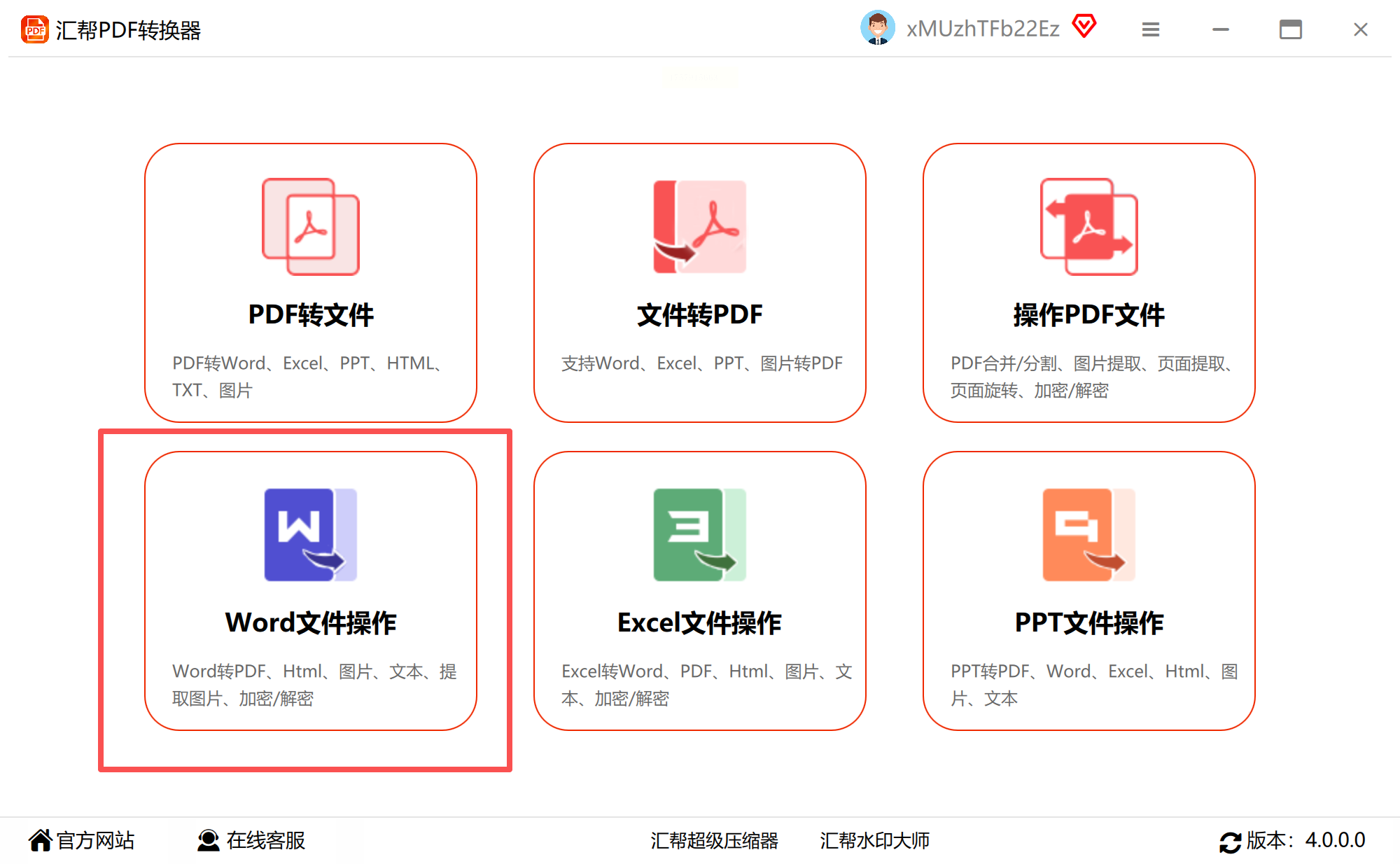
步骤二:在左侧导航栏中点击“Word提取图片”选项,通过“添加文件”按钮导入目标Word文档。
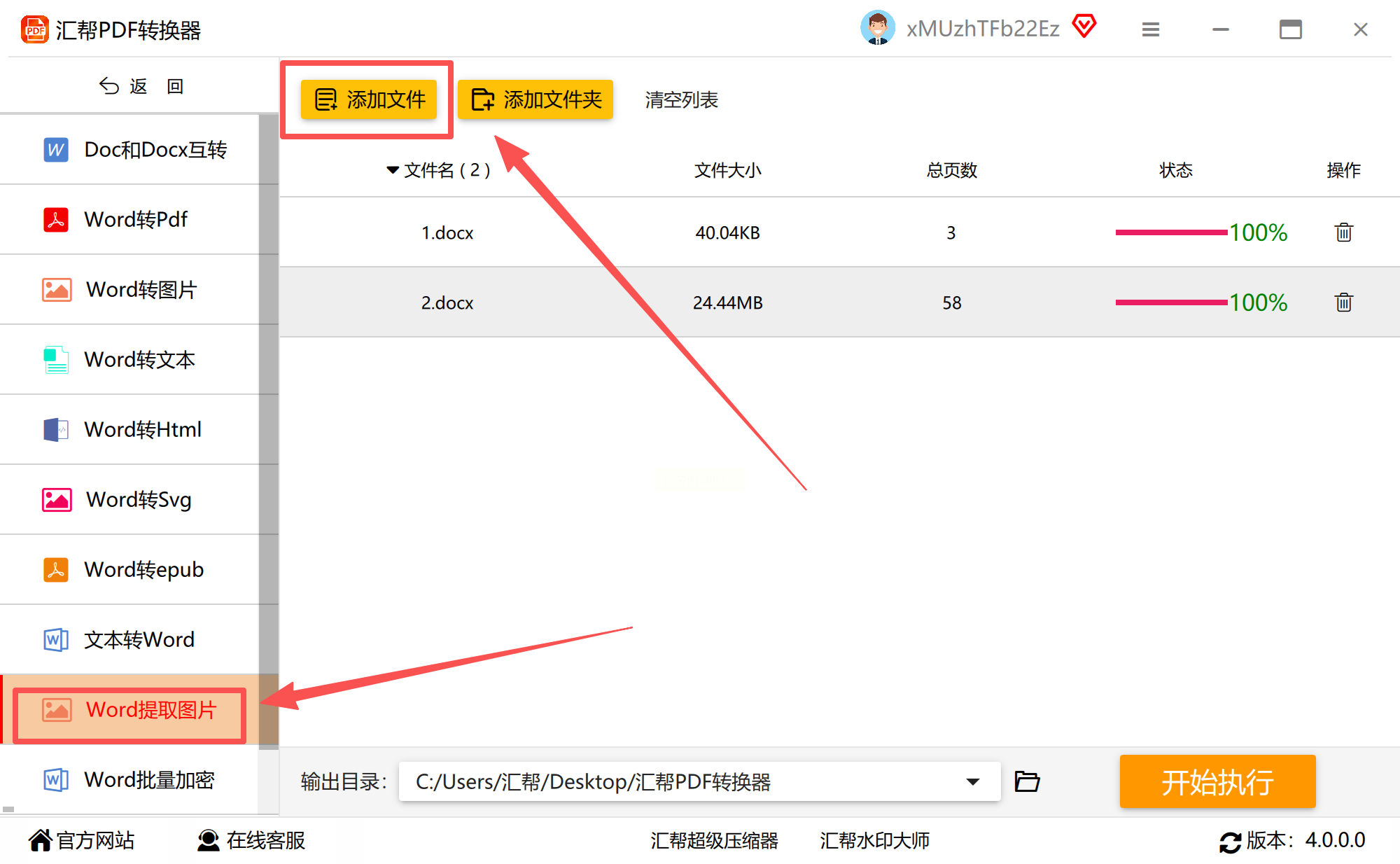
步骤三:设置输出路径,选择希望保存图片的文件夹位置。
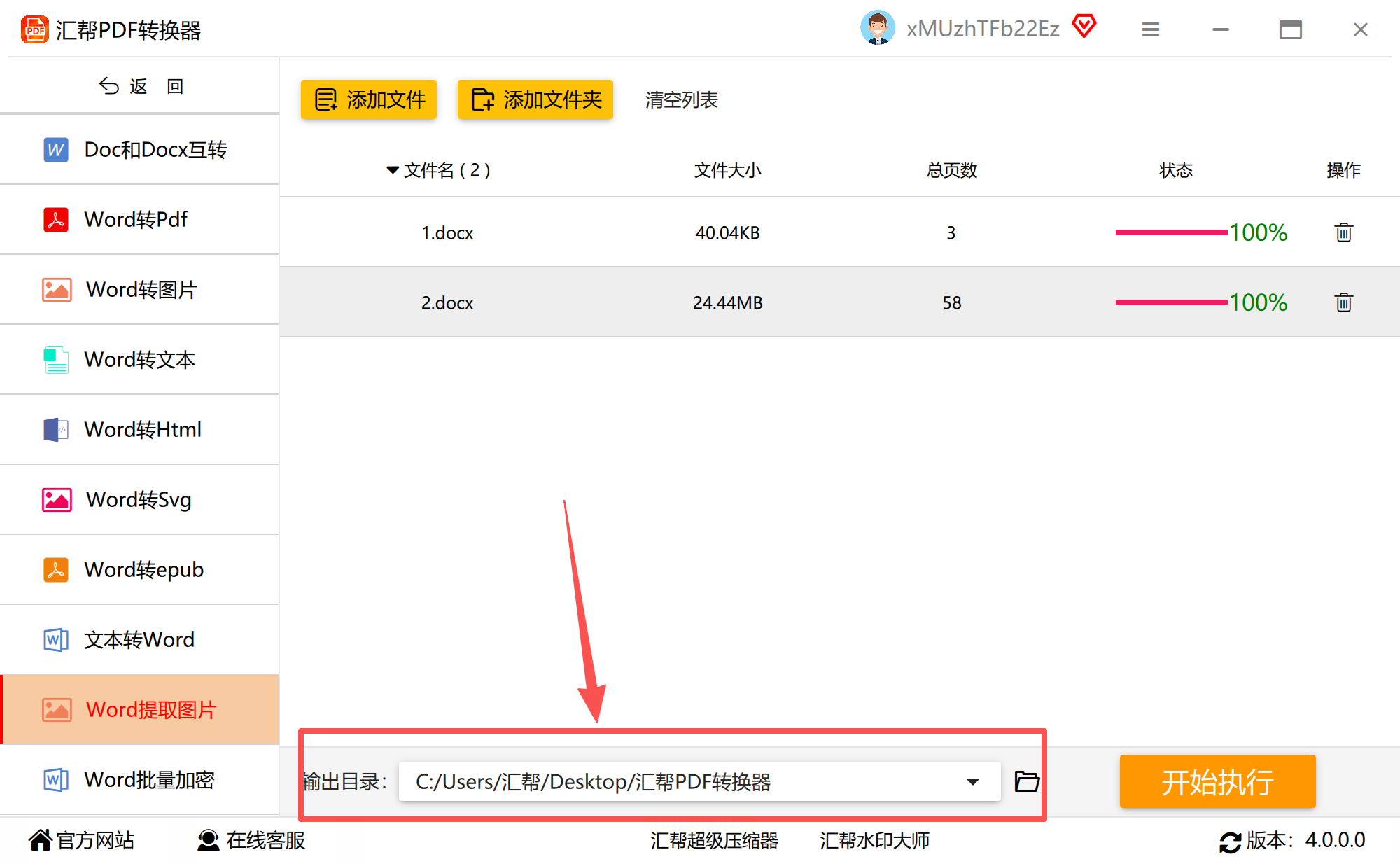
步骤四:确认设置后,点击“开始转换”按钮,系统将自动解析文档并提取全部图像内容。
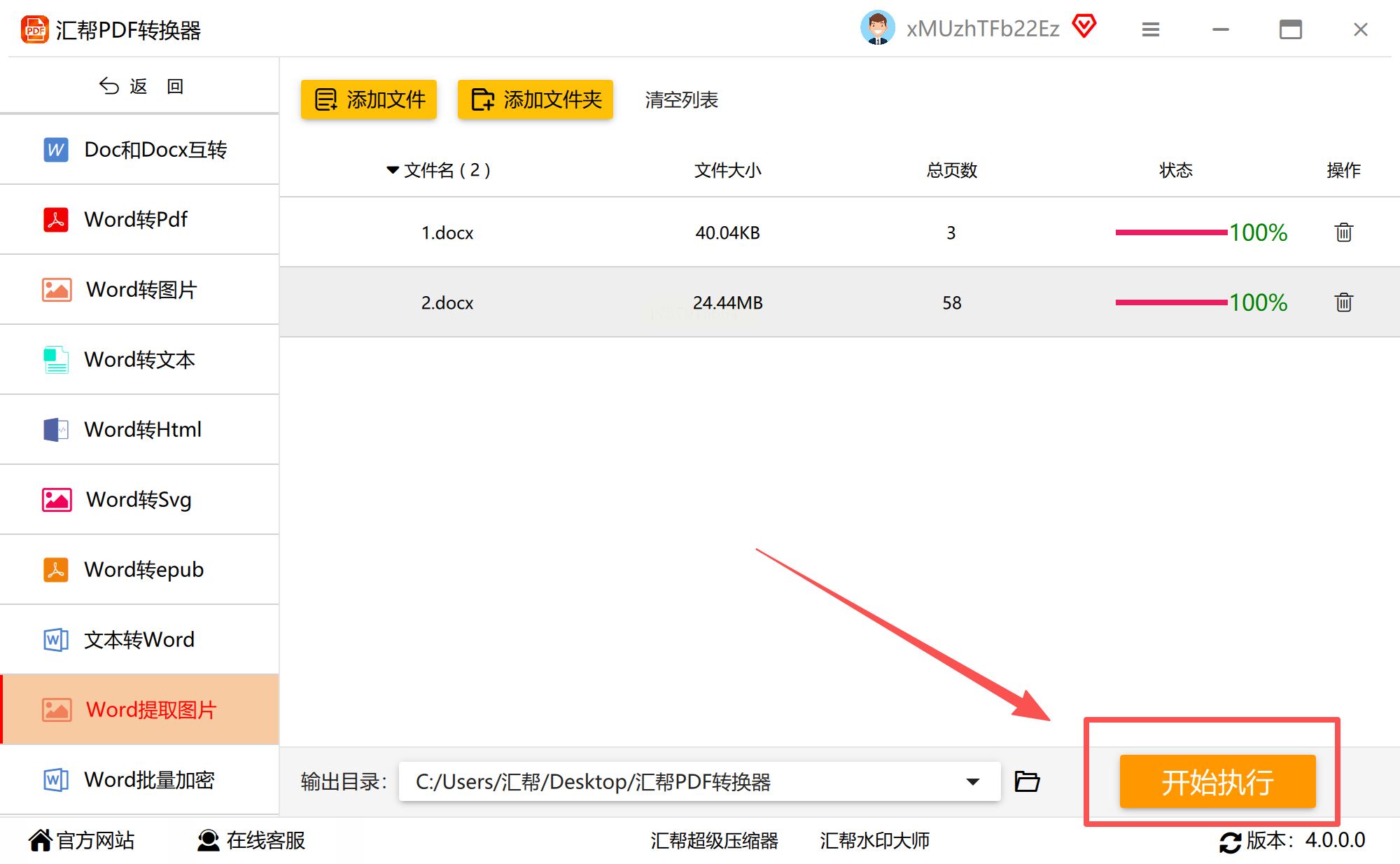
步骤五:转换完成后,可直接在输出目录中查看提取出的图片,图像质量与原始文档保持一致。
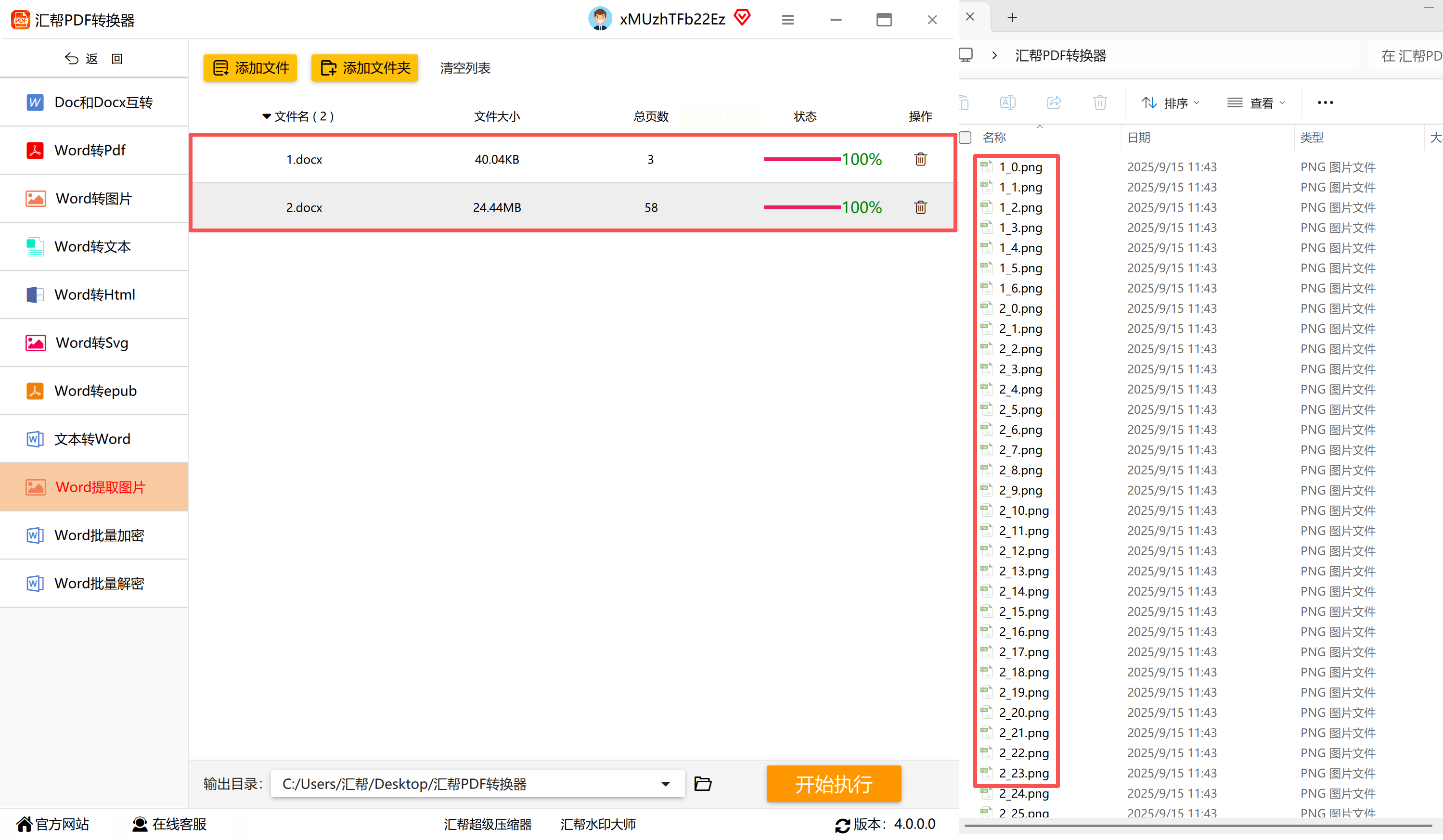
该方法支持批量处理,适合需要从多个文档中提取图像的用户,同时兼容主流Word格式(doc/docx)。
如果你倾向于使用轻量级工具,Office.Files.Images 是一个不错的选择。该软件体积小巧,仅约350KB,无需复杂配置,适合Windows平台用户进行快速提取。
操作时,在Word文档上右键选择“发送到”→“Office.Files.Images”,软件会自动识别文件中所有图片并显示缩略图列表。用户可勾选所需图像,点击“全部导出”批量保存,或通过“全部导出+”自定义存储路径。它的优势在于界面简洁、处理迅速,尤其适合经常需要处理多文档的用户。
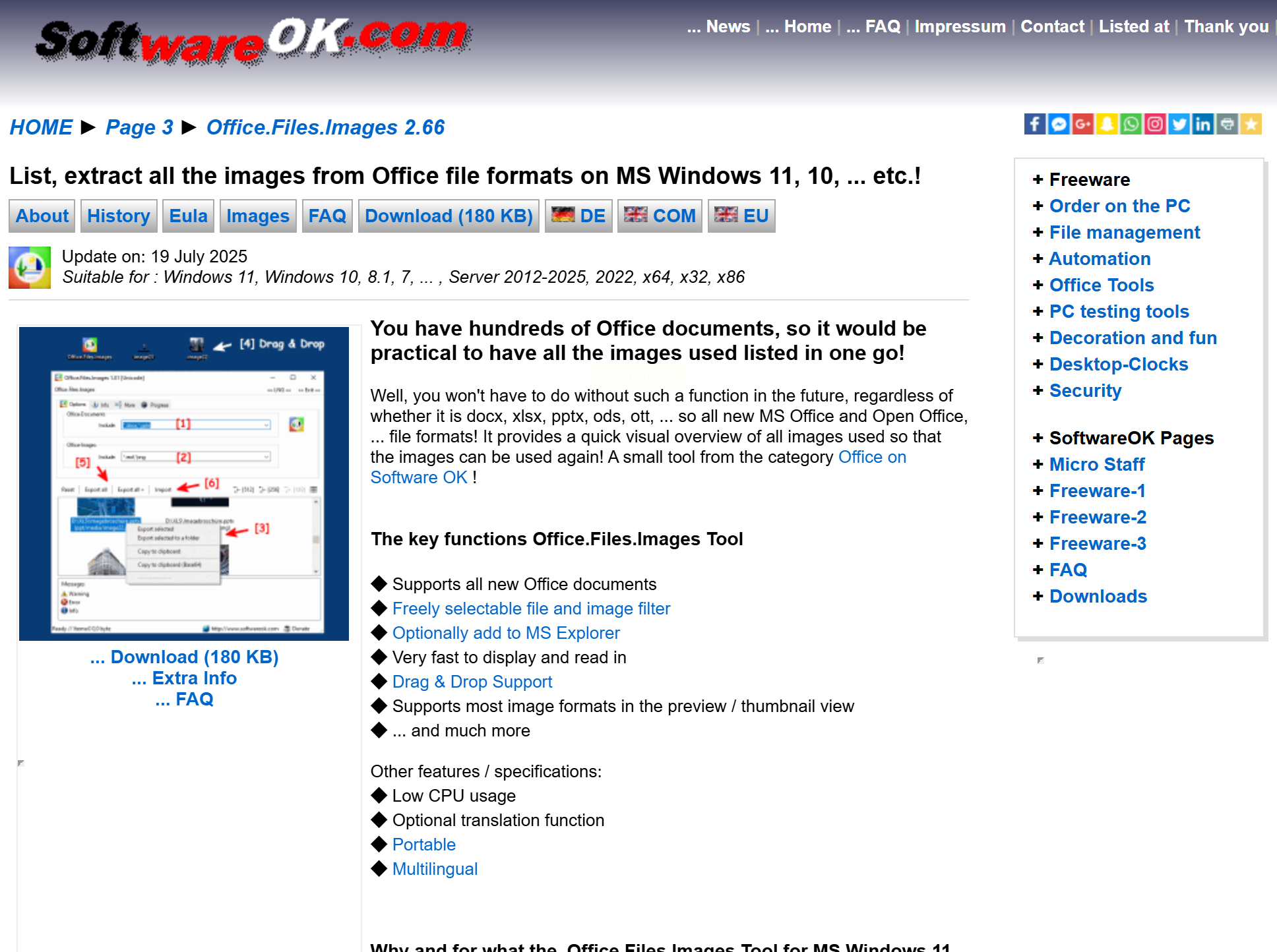
作为国内较为流行的文档转换工具,金舟 PDF 转换器在提取Word中图片方面表现出色,支持高质量转换与批处理操作。
首先打开软件并选择“Word转图片”功能,导入一个或多个Word文件。在输出设置中,可选择JPG或PNG作为图片格式,并设定保存位置。点击“开始转换”后,图片将按文档中的原有顺序导出,保留清晰度和排版结构。该工具特别适合对图像质量有较高要求的办公或设计场景。
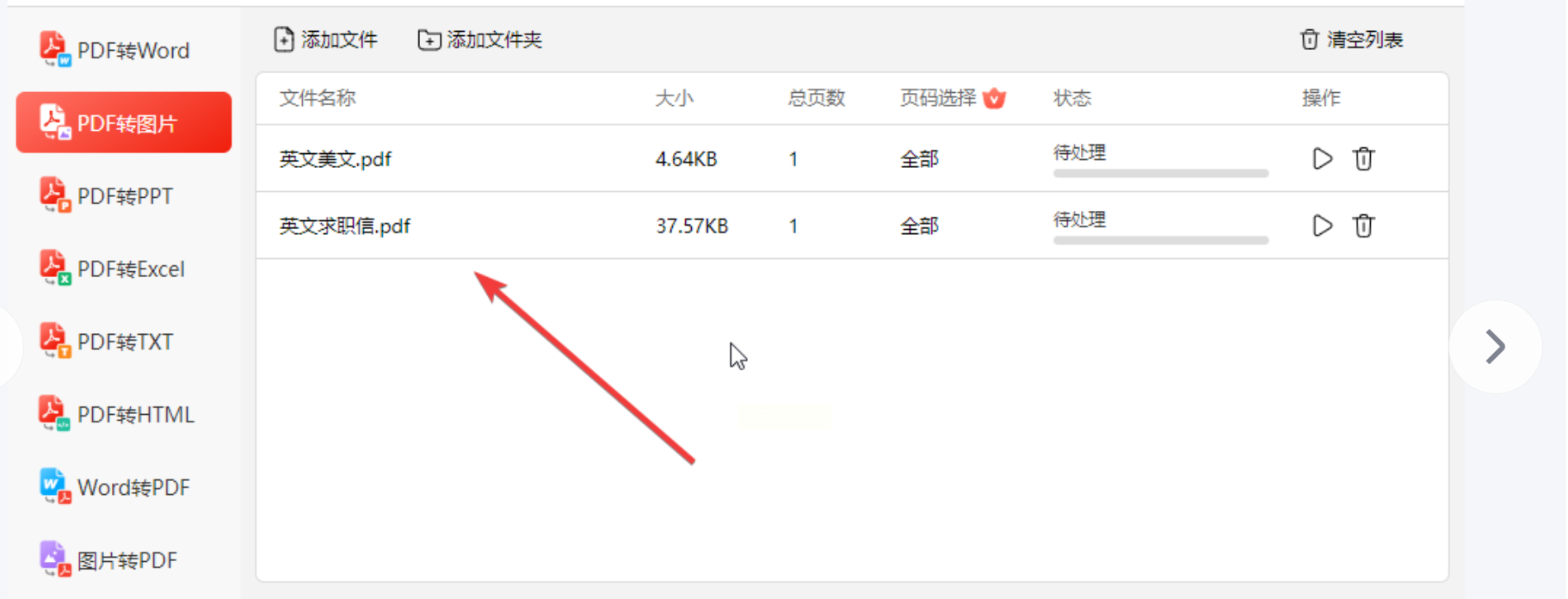
如果只是偶尔需要提取图片,且不希望安装软件,可以尝试使用在线工具如SmallPDF。它支持网页端直接操作,适合临时、小规模需求。
打开SmallPDF官方网站,上传Word文档后,选择“Export as”并指定输出为JPG格式。用户可逐页下载图片或直接获取压缩包,文档每页将自动生成带页码的图片文件。需要注意的是,免费版本有文件大小限制(100MB以内),如涉及敏感内容,建议优先选用本地工具以保障数据安全。
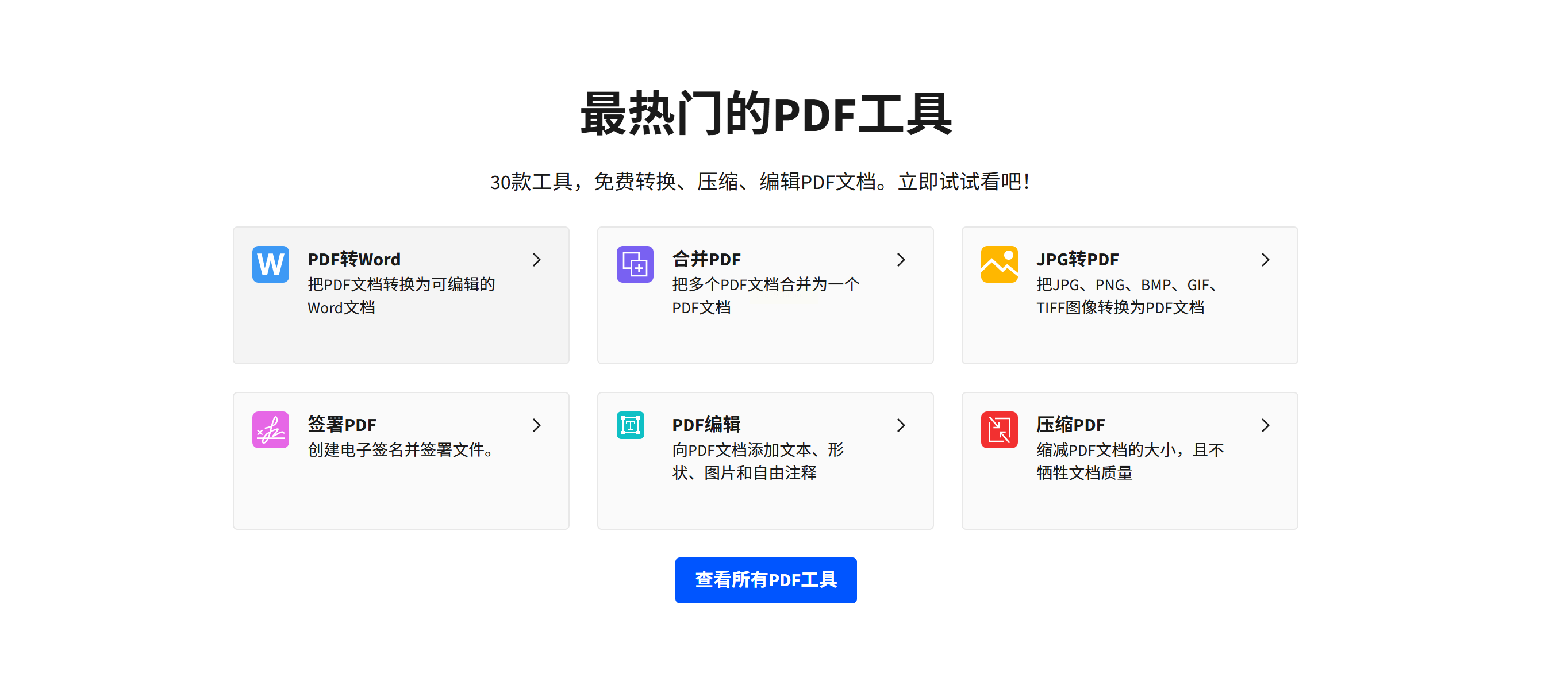
对于专业用户或需要高分辨率图像的情况,Adobe Acrobat Pro 提供了可靠的解决方案。该方法尤其适合对图像质量有严格要求的印刷或设计相关工作者。
先将Word文档通过“Microsoft Print to PDF”功能转换为PDF格式,再在Adobe Acrobat Pro中打开此文件。选择“工具”菜单中的“导出PDF”,点击“图像”并选择JPG格式,设置合适的分辨率及保存路径后导出即可。此方法可最大限度保留图片细节,甚至支持矢量元素的无损提取。
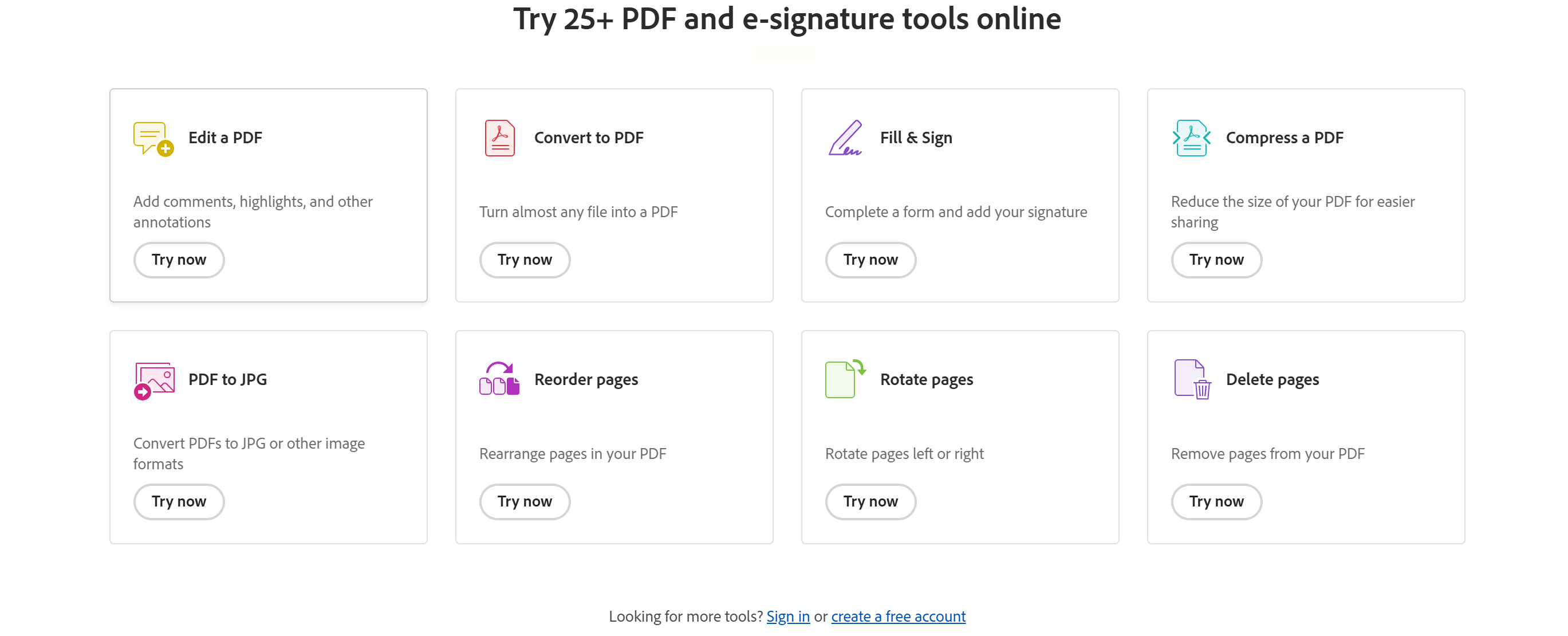
假如不希望安装任何第三方工具,可以利用Word自带功能完成提取。无论是Windows还是macOS系统,都支持通过“另存为网页”的方式导出图片。
打开目标Word文档,依次点击“文件”→“另存为”,在保存类型中选择“网页(*.htm;*.html)”。保存后,系统会自动生成一个与文档同名的文件夹,其中包含所有嵌入图片,格式通常为PNG或JPG,且分辨率为原始质量。需要注意的是,该方法会额外产生网页结构文件,提取后需手动清理无关内容。
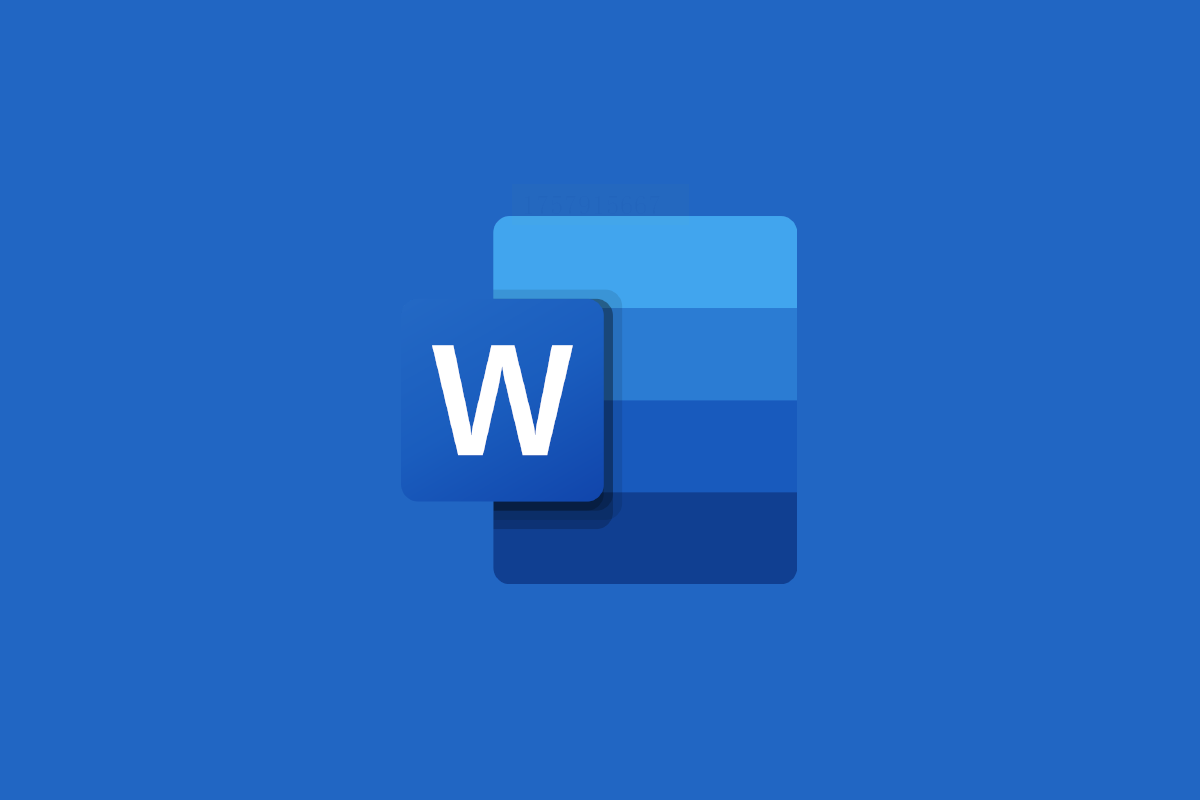
无论采用哪种方式,关键在于找到最适合自己工作流程的工具。希望通过上述多种方法的具体介绍,能够帮助大家更高效地管理和利用文档中的图像资源,进一步提升办公与创作效率。
如果想要深入了解我们的产品,请到 汇帮科技官网 中了解更多产品信息!
没有找到您需要的答案?
不着急,我们有专业的在线客服为您解答!

请扫描客服二维码